[엑셀] 날짜와 시간을 손쉽게 입력하는 방법
오늘도 아주 간단한 엑셀 팁을 가지고 왔습니다. 가볍게 보시고 혹시라도 몰랐던 내용이라면 충분히 활용해주시기 바랍니다.
먼저 날짜를 입력하는 방법입니다. 간단히 Ctrl + ; 버튼을 눌러주시면 현재 날짜가 즉시 입력됩니다.
위 기능에서 더 나아가 파일을 열때마다 오늘 날짜로 값이 바뀌어졌으면 좋겠습니다. 그럴때는 오늘 날짜를 자동으로 불러오는 =TODAY() 함수를 이용해주시면 됩니다. Ctrl+; 기능은 입력일을 기준으로 고정 1개 날짜를 뿌려주는 반면 TODAY()함수는 파일을 열때마다 해당일의 날짜를 불러오게 됩니다.
다음으로는 시간을 입력하는 방법입니다. 간단히 Ctrl + Shift + ; 버튼을 눌러주시면 현재 시간이 즉시 입력됩니다.
안타깝게도 시간을 실시간으로 보여주는 함수는 존재하지 않습니다. 시간은 엑셀에서 초,분,시 단위의 고유값이 존재하는데 이 고유값을 이용하여 매크로 또는 VBA로 식을 짜서 활용을 해야만 합니다.
오늘 소개해드린 3개의 팁으로 엑셀 활용에 많은 도움이 되시기 바랍니다^^
반응형
'▶ Note > ○ 유용한 팁' 카테고리의 다른 글
| [엑셀] VLOOKUP함수 활용하기 (2) | 2014.11.25 |
|---|---|
| [엑셀] LEN함수로 문자 개수 세기 (2) | 2014.11.14 |
| [엑셀] 빈칸 채우기 활용 (이동옵션, Ctrl 일괄채우기 기능) (14) | 2014.11.04 |
| 2.9% 저금리 장학재단 전환대출 실행방법 (1) | 2014.10.30 |
| 학자금대출 2.9% 저금리로 바꾸기! 장학재단 전환대출 (4) | 2014.10.19 |






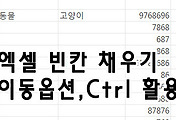

댓글